笔记本电脑连接电视机没有声音 笔记本连接液晶电视无声音怎么解决
更新时间:2024-03-24 08:53:20作者:jiang
有不少用户反映自己的笔记本电脑连接电视机或液晶电视时出现了没有声音的问题,让他们感到困惑和烦恼,在日常使用中我们经常会将笔记本电脑与电视机或液晶电视连接,以便享受更大屏幕的视听体验。当出现无声音的情况时,我们就需要寻找解决办法来解决这一问题。接下来我们将探讨一些可能的原因和解决方法,帮助大家解决笔记本电脑连接电视机没有声音的困扰。
具体方法:
1.在确认电脑和电视连接正确的前提下,这里以win7旗舰版为例:点击电脑左下角的开始(如图)在控制面板--硬件和声音里有管理音频设置。第二种方法比较快捷:右键电脑右下角的扬声器启动快捷设置如图3——选择播放设备
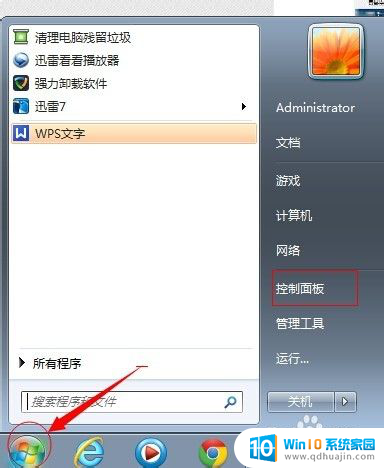
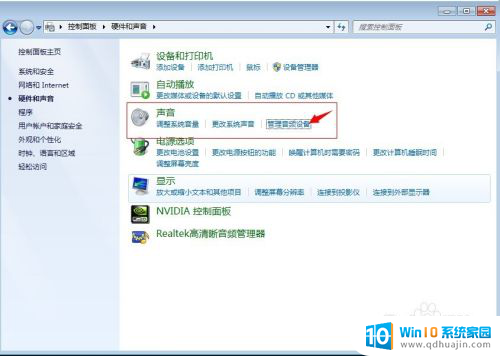
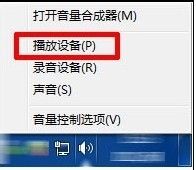
2.如使用的是HDMI输出,则不需要单独使用音频数据线。HDMI是视频和音频合并传输的规格,切换到HDMI音频输出的方法如下图演示,在播放设别中启用HDMI输出。
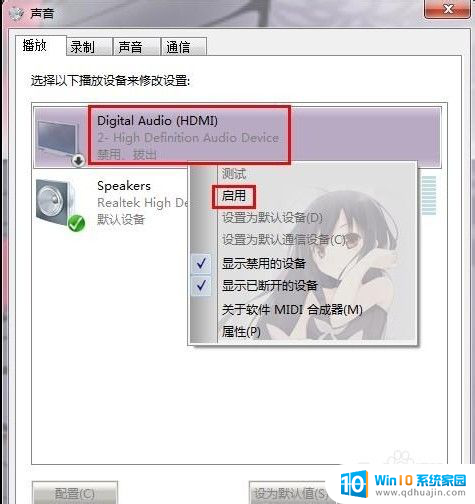
3.然后选择禁用普通输出即可。
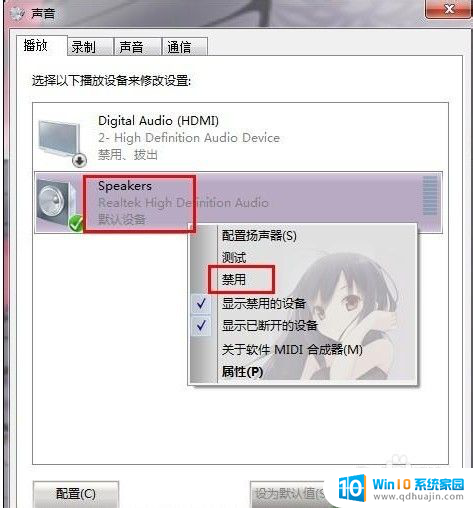
以上是笔记本电脑连接电视机没有声音的全部内容,如果您也遇到了同样的问题,请按照小编的方法来处理,希望对大家有所帮助。
笔记本电脑连接电视机没有声音 笔记本连接液晶电视无声音怎么解决相关教程
热门推荐
电脑教程推荐
win10系统推荐
- 1 萝卜家园ghost win10 64位家庭版镜像下载v2023.04
- 2 技术员联盟ghost win10 32位旗舰安装版下载v2023.04
- 3 深度技术ghost win10 64位官方免激活版下载v2023.04
- 4 番茄花园ghost win10 32位稳定安全版本下载v2023.04
- 5 戴尔笔记本ghost win10 64位原版精简版下载v2023.04
- 6 深度极速ghost win10 64位永久激活正式版下载v2023.04
- 7 惠普笔记本ghost win10 64位稳定家庭版下载v2023.04
- 8 电脑公司ghost win10 32位稳定原版下载v2023.04
- 9 番茄花园ghost win10 64位官方正式版下载v2023.04
- 10 风林火山ghost win10 64位免费专业版下载v2023.04